これは便利!一発終了技
Windowsパソコンの終了方法としては、画面左下の「スタートボタン」から「Windowsの終了」をクリックし、「コンピュータの電源を切れる状態にする」を選んで「はい」をクリックするというのが一般的であるが、もっと手早くやる方法がいくつかある。
「うんちく講座」のNo.90「メチャ速WIN終了テク」に詳述しているので参照いただきたい。
その中でも述べているが、私の場合は「Windowsキー」(漢字の田の字が飛んでいるようなマークのキー)を押して、上向きの矢印キー(↑)を1回押し、エンターキーを2回押すという方法を愛用している。体験上、この方法が一番速いようだ。
しかし、この操作をやる前に、「コンピュータを再起動する」などの動作をやっていると、自分では終了したつもりが、いつのまにか再起動されているなどという間抜けなことにもなりかねない(^^;)
先日、YHU(由利ホームページユニオン)のお仲間で、日頃ネット上で親しくさせてもらっている石垣さんの「鳥海面白ページ」で、もっと便利な方法が紹介されていたので、石垣さんの了承を得て、ここで紹介させていただく。
その方法というのは、デスクトップ上に、パソコンの電源を一発で切ることができるアイコンを作るというものである。
具体的には次のようにする。
まず、デスクトップの何もない部分でマウスを右クリックして「新規作成」から「ショートカット」を選ぶ。
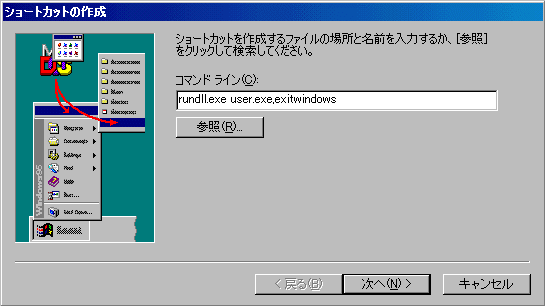
すると上の図のように「ショートカットの作成」というウインドウが開くので、そのコマンドラインに「rundll.exe user.exe,exitwindows」とキー入力する。
注)「rundll.exe」と「user.exe」の間は半角スペース。「user.exe」と「exitwindows」の間はピリオドではなくコンマ。
入力したら「次へ」をクリックする。今度は「名前の指定」のウインドウが開いて、「ショートカットの名前を指定してください」と表示され、その入力枠に既に「Rundll.exe」が入っているので(ここで名前を変更してもよいのだが、まずはそのままにしておく)「完了」をクリックする。

すると、デスクトップ上に次のようなアイコンができている。
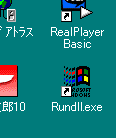
これをダブルクリックするだけで、Windowsが終了し、パソコンの電源が切れる。
パソコンの電源を切る方法としては、これが一番速いようだ。
旧型のパソコンでは、「電源を切る準備ができました」という表示が出て、自分で電源スイッチを切らなければならないものもあるが、これはどの方法でやっても同じである。
この方法はいろいろ使える。
学校で子供たちにパソコンを使わせるときには、このアイコンをダブルクリックする方法だと、すばやく間違いなく終了させることができる。
ただし、全てのパソコンにこのアイコンがあるわけではないので、最初は正規の終了方法(スタートボタンから入る方法)を教えておかないとまずいかもしれない(^^;)
操作に慣れてきた高学年以上にだけ使わせるなどのやり方もあるだろうし(慣れてくるほど、時間がかかる操作が気になってくる)、子供には使わせないで、教師がパソコン管理をするときの便利な裏技として使うのもいいだろう。(これは速くて快適である)
なお、アイコンの名前やデザインが、このままではつまらないという場合、名前を変えるには、アイコンを右クリックして「名前の変更」で行うことができるし、デザインを変えるには、右クリックで「プロパティ」を選び、「ショートカット」タブをクリックして「アイコンの変更」を行えばOKである。(アイコンファイルは他のアプリケーションのものを使っても大丈夫である。WINDOWS\SYSTEMフォルダのrundll32.dllというアイコンファイルには多くの画像が入っている)
私の場合は下の図のように変更して使っている。
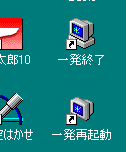
興味のある方は、一度お試しいただきたい。なお、上の図のように、一発再起動のアイコンも作成可能である。この場合は、一発終了の「exitwindows」の部分を「exitwindowsexec」に変更すればOKである。
<00.10.06>
 ホームページに戻る
ホームページに戻る 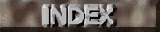 うんちく目次へ
うんちく目次へ